
バッチファイルは、Windows環境でのスクリプトとして使用されるファイルであり、複数のコマンドを一括して実行することができます。バッチファイルは、ファイルやディレクトリの操作、ループや条件分岐、エラーハンドリングなど、多岐にわたる用途で活用されます。
本記事では、よく使用されるコマンドを中心に、バッチファイルの作成例を解説します。ファイルの管理からユーザーインタラクション、ループや条件分岐など、さまざまなバッチファイルの応用例を紹介します。
目次
ファイルとディレクトリの管理
- ファイルのコピー・移動・削除
- ファイルをコピーするには
copyコマンドを使用します。たとえば、copy C:\source\file.txt D:\destination\file.txtというコマンドは、file.txtをC:\sourceからD:\destinationにコピーします。 - ファイルを移動するには
moveコマンドを使用します。move C:\source\file.txt D:\destination\file.txtで、file.txtをC:\sourceからD:\destinationに移動します。 - ファイルを削除するには
delコマンドを使用します。del C:\source\file.txtで、file.txtをC:\sourceから削除します。 - ディレクトリの作成と削除
- ディレクトリを作成するには
mkdirコマンドを使用します。mkdir C:\new_folderで、C:\new_folderという新しいフォルダを作成します。 - ディレクトリを削除するには
rmdirコマンドを使用します。rmdir /s /q C:\old_folderで、C:\old_folderディレクトリとその内容を強制的に削除します。
- ディレクトリを作成するには
ユーザーインタラクション
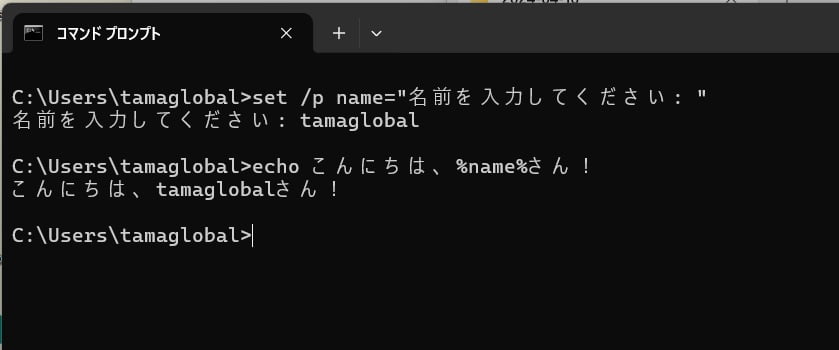
- 入力プロンプト
set /pを使ってユーザーから入力を受け付けることができます。例えば、次のコマンドはユーザーに名前を入力させ、それを挨拶に使用します。set /p name="名前を入力してください: " echo こんにちは、%name%さん!- 出力メッセージ
echoコマンドを使用して、情報を出力します。たとえば、echo "バックアップが完了しました"はバックアップ完了のメッセージを出力します。
ループと条件分岐
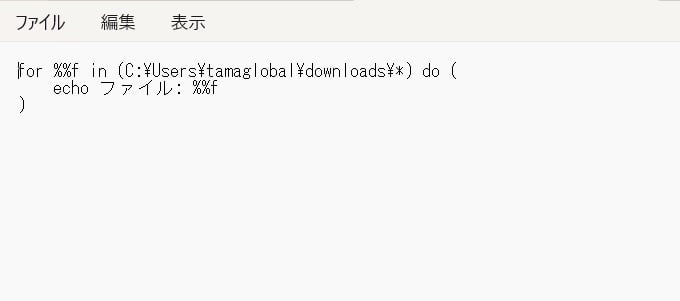
- FORループ
forコマンドを使用してリストやファイルをループ処理します。たとえば、次のバッチファイルは指定されたディレクトリ内のすべてのファイルを出力します。for %%f in (C:\files\*) do ( echo ファイル: %%f )- 条件分岐
if文を使って条件分岐を行います。例えば、ファイルが存在するかどうかを確認する次のスクリプトは、存在する場合にメッセージを出力します。if exist C:\path\file.txt ( echo ファイルが存在します。 ) else ( echo ファイルが存在しません。 )
エラーハンドリング
- エラー処理
if errorlevelを使用してエラーを確認します。例えば、次のバッチファイルはコマンドの実行結果に基づいてエラーメッセージを表示します。some_command if errorlevel 1 ( echo コマンドが失敗しました。 ) else ( echo コマンドが成功しました。 )
定期的なタスクの実行
- タスクスケジューラー
- バッチファイルをスケジュール実行するには、Windowsのタスクスケジューラーを使用します。
schtasksコマンドでバッチファイルをスケジュールに追加できます。 - たとえば、毎日午前9時に
C:\scripts\backup.batを実行するタスクを追加するには、次のコマンドを使用します。schtasks /create /tn "DailyBackup" /tr "C:\scripts\backup.bat" /sc daily /st 09:00
応用的なバッチファイル
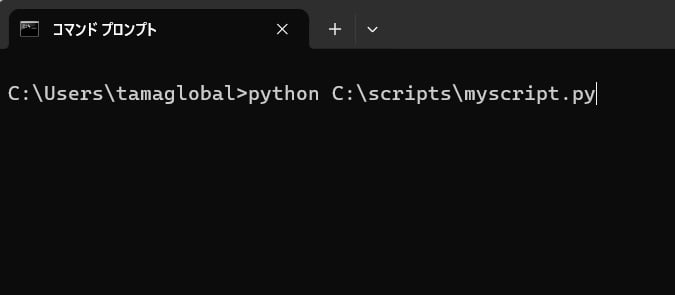
- 外部プログラムの実行
- バッチファイルから外部プログラムを実行するには、バッチファイル内でプログラムのパスを指定して実行します。たとえば、Pythonスクリプトを実行するには次のように記述します。
python C:\scripts\myscript.py - これにより、
C:\scripts\myscript.pyにあるPythonスクリプトが実行されます。
まとめ
バッチファイルは、Windows環境での作業効率を向上させる強力なツールです。この記事では、バッチファイルの基本的な操作方法やコマンドの使い方、さらには応用的な例まで幅広く紹介しました。ファイルとディレクトリの管理、ユーザーインタラクション、ループと条件分岐、エラーハンドリング、定期的なタスクの実行、外部プログラムの実行など、バッチファイルのさまざまな活用法を説明しました。
バッチファイルを活用することで、日々の作業を自動化し、効率的かつ生産的にすることができます。今後、バッチファイルのさらなる応用を試みることで、より高度なスクリプトの作成やシステムの管理が可能になるでしょう。
 ちんあなご
ちんあなご日々の業務に役立てられると嬉しいです!
コメント